أصحاب أجهزة ماك غالبًا ما يحتاجون إلى تشغيل تطبيقات Windows المفضلة لديهم التي لا تدعم على نظام macOS. ومع ذلك، يمكن القيام بذلك إذا تم تثبيت Windows على جهاز الكمبيوتر Mac. هناك ثلاث طرق شائعة لتشغيل Windows على جهاز كمبيوتر Mac: استخدام برنامج Parallels Desktop، أو تثبيت Windows على قسم Boot Camp، أو تثبيت Windows على جهاز كمبيوتر محاكي بـ VirtualBox أو VMware Fusion.
يشرح هذا المقال كيفية تثبيت Windows 10 كنظام تشغيل ضيف على جهاز كمبيوتر Mac افتراضي باستخدام VMware Fusion ودمج مزايا كل من نظامي التشغيل Windows و macOS.
المتطلبات
قبل الشروع في تثبيت VMware Fusion، تحقق من متطلبات النظام. في هذا القسم، أقوم بسرد متطلبات VMware Fusion 12، الإصدار الأحدث في وقت كتابة هذا المقال. إذا كان إصدار macOS الخاص بك أقدم من 10.5 Catalina، قم بتثبيت إصدار أقدم من VMware Fusion مدعومًا بنظام macOS الخاص بك.
متطلبات VMware Fusion 12:
- A Mac computer manufactured in 2011 or later (except 2012 Mac Pro Quad Core with the Intel Xeon W3565 Processor); 2010 Mac Pro Six Core, Eight Core, and Twelve Core with a graphics card that supports Metal.
- يجب أن يكون تركيبة معالج (CPU) بمعمارية Intel x86-64
- 4 غيغابايت من الذاكرة، لكننا نوصي على الأقل بـ 8 غيغابايت من الذاكرة لتثبيت VMware Fusion على macOS. تذكر أنك تحتاج إلى المزيد من الذاكرة العشوائية لتشغيل أنظمة التشغيل الضيفية في VMware. يتطلب تشغيل Windows 10 كنظام تشغيل ضيف على الأقل 4 غيغابايت من الذاكرة.
- 750 ميغابايت من المساحة الحرة على القرص لتثبيت VMware Fusion ومساحة قرص إضافية لتخزين ملفات الأجهزة الافتراضية.
- يجب أن يكون macOS الخاص بك متوافقًا مع إصدار VMware Fusion الذي تنوي تثبيته. يمكن تثبيت VMware Fusion 12 على macOS 10.15 Catalina و macOS 11.0 Big Sur.
- صورة تثبيت ISO لـ Windows 10.
تحضير البيئة
I’m using macOS 10.15 Catalina as the host operating system and Windows 10 20H2 Professional x64 as the guest operating system in the tutorial.
ما هو نظام التشغيل الضيف؟ الفرق بين نظام التشغيل المضيف والضيف هو أن نظام التشغيل المضيف مثبت على الأجهزة، ونظام التشغيل الضيف يعمل على جهاز افتراضي يستخدم أجهزة افتراضية. أنا استخدم VMware Fusion 12.1.0 كبرنامج تشغيل افتراضي VMware لتشغيل جهاز افتراضي Windows 10 على macOS.
يمكنك تنزيل برنامج تثبيت VMware Fusion 12 من الموقع الرسمي لشركة VMware.
يمكنك تنزيل صورة ISO لتثبيت Windows 10 من موقع Microsoft.
في حالتي، لدي قسم قرص منفصل لتخزين ملفات التثبيت والأجهزة الافتراضية على Mac. اسم هذا القسم هو disk_d. يمكنك إنشاء قسم منفصل أو إنشاء مجلدات مخصصة في مجلد المستخدم الرئيسي لتخزين ملفات التثبيت والأجهزة الافتراضية.
للراحة، قمت بإعادة تسمية ملفات التثبيت لتجنب استخدام أسماء طويلة. في دليلي، أسماء ملفات التثبيت هي:
VMware Fusion: VMwareFusion12-1-0.dmg
Windows 10: windows_10_20h2_x64.iso
الآن نحن جاهزون لبدء التثبيت والتكوين.
تثبيت VMware Fusion
قم بتشغيل macOS على جهازك Mac. اعثر على ملف تثبيت VMware Fusion في Finder، وانقر نقرًا مزدوجًا على هذا الملف لفتح المثبت (في حالتي – VMwareFusion12-1-0.dmg). انتظر حتى يتم فتح المثبت.
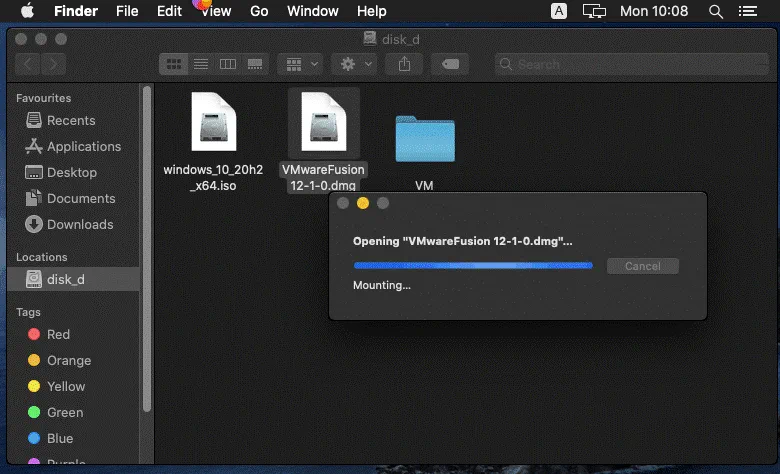
عندما ترى نافذة مثبت VMware Fusion، قم بالنقر نقرًا مزدوجًا على الرمز المقابل لتثبيت VMware Fusion.
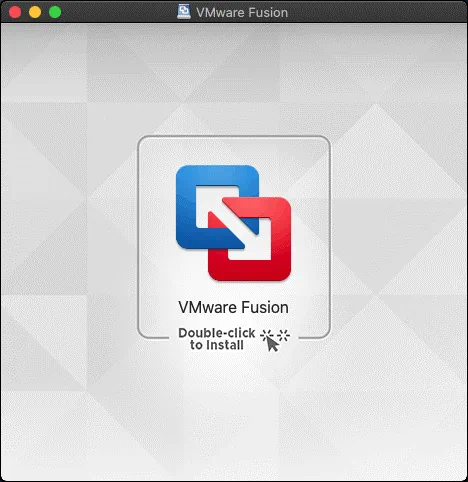
أدخل بيانات اعتماد حساب macOS الخاص بك لمنح الامتيازات الإدارية للمثبت، وانقر على موافق للمتابعة.
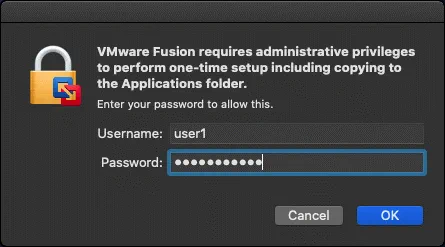
اقرأ اتفاقية ترخيص المستخدم النهائي (EULA)، وانقر على موافق للمتابعة.
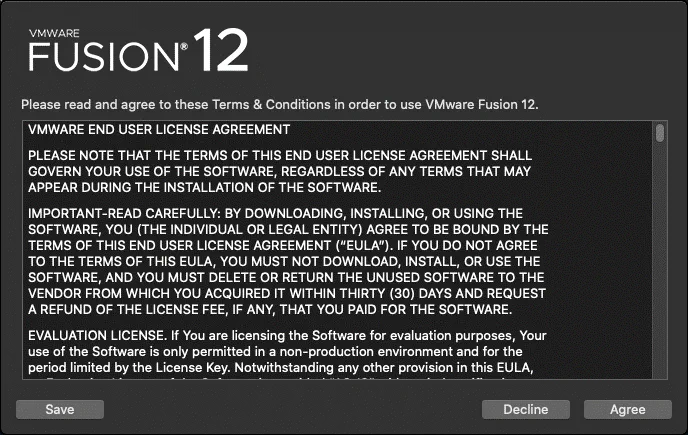
حدد خيارات الترخيص لتثبيت VMware Fusion على macOS. إذا لم يكن لديك مفتاح ترخيص، حدد الخيار الثاني: أريد تجربة VMware Fusion 12 Professional لمدة 30 يومًا.
إذا كان لديك مفتاح ترخيص لـ VMware Fusion أو VMware Fusion Pro، حدد الخيار لدي مفتاح ترخيص لـ VMware Fusion 12 وأدخل مفتاح الترخيص الخاص بك. إذا كان المفتاح صالحًا، سيظهر الرمز الأخضر المقابل. يمكنك أيضًا إدخال مفتاح الترخيص بعد الانتهاء من التثبيت في واجهة مستخدم VMware Fusion الرسومية. في حالتي، أستخدم مفتاح ترخيص لـ VMware Fusion Pro.
انقر على متابعة للمتابعة.
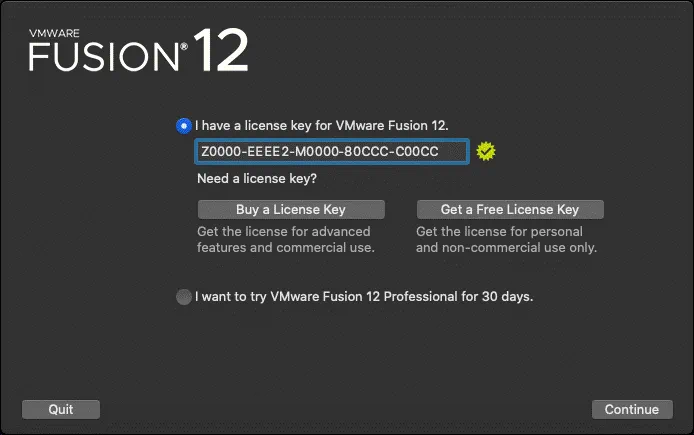
تظهر رسائل إشعار أمان macOS. يجب عليك السماح بكل الوصول اللازم لـ macOS VMware Fusion للعمل بشكل صحيح.
“VMware Fusion” يرغب في الوصول إلى التحكم في “أحداث النظام”. السماح بالتحكم سيوفر الوصول إلى المستندات والبيانات في “أحداث النظام”، وأداء الإجراءات مع تطبيق ذلك.
انقر على موافق.
غير قادر على الوصول إلى الوصولية. لضمان الأداء الأمثل للوحة المفاتيح والماوس داخل الجهاز الظاهري الخاص بك، قم بمنح VMware Fusion الوصول إلى ميزات الوصولية في نظامك. إذا لم تمنح هذا الوصول الآن، يمكنك الانتقال إلى تفضيلات الأمان والخصوصية للنظام لاحقًا.
انقر موافق.
“VMware Fusion” تود التحكم في هذا الكمبيوتر باستخدام ميزات الوصولية. قم بمنح هذا التطبيق الوصول في تفضيلات الأمان والخصوصية، الموجودة في تفضيلات النظام.
انقر افتح تفضيلات النظام.

بمجرد فتح نافذة الأمان والخصوصية، في علامة الخصوصية يمكنك رؤية أن VMware Fusion غير محدد في قائمة التطبيقات المسموح بها وغير نشط. يجب أيضًا رؤية طلب لتمكين إشعارات VMware Fusion. انقر السماح لأن معلومات مهمة قد تظهر في الإشعارات عندما تعمل مع VMware Fusion. من أجل منح VMware Fusion الوصول، انقر فوق القفل لإجراء التغييرات في إعدادات الخصوصية (يقع هذا الرمز في الزاوية السفلية اليسرى من النافذة).
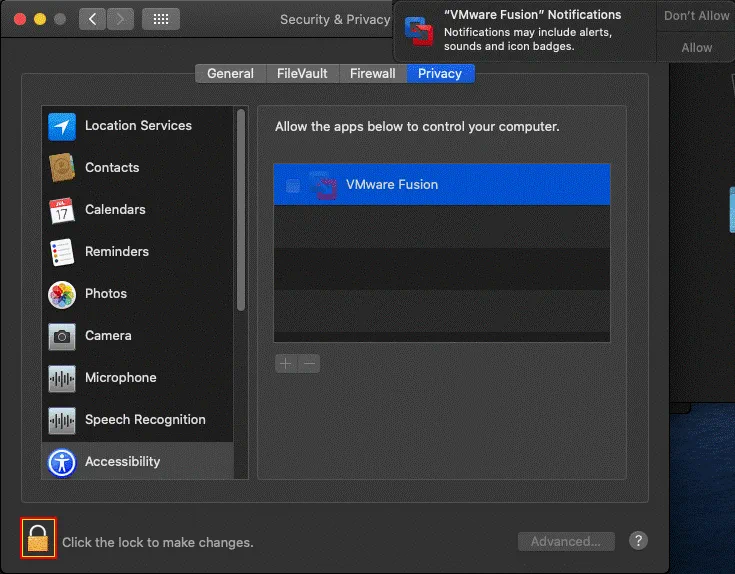
الآن تم فتح إعدادات الخصوصية. حدد VMware Fusion في قائمة التطبيقات المسموح بها (حدد مربع الاختيار المقابل). الآن يمكنك إغلاق نافذة الأمان والخصوصية.
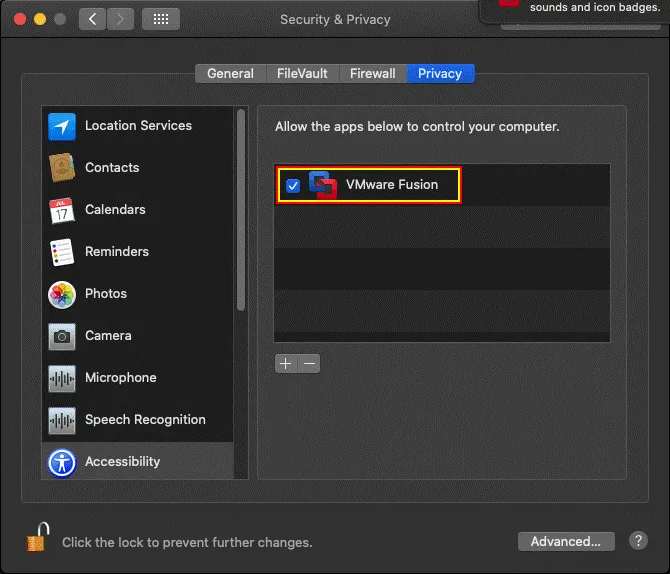
تم تثبيت VMware Fusion الآن، ويمكنك تشغيل التطبيق.
إنشاء جهاز ظاهري وتثبيت نظام تشغيل ضيف للجهاز الظاهري
افتح VMware Fusion في Launchpad أو انقر فوق الرمز في Dock. في النافذة الرئيسية لـ VMware Fusion، يمكنك رؤية منطقة كبيرة مع النص: “تثبيت من القرص أو الصورة”. هذا ما تحتاجه لبدء إنشاء جهاز افتراضي وتثبيت نظام تشغيل ضيف. افتح المجلد الذي يحتوي على صورة تثبيت Windows 10 في Finder، ثم اسحب وأسقط صورة ISO لـ Windows 10 إلى هذه المنطقة في نافذة VMware Fusion.
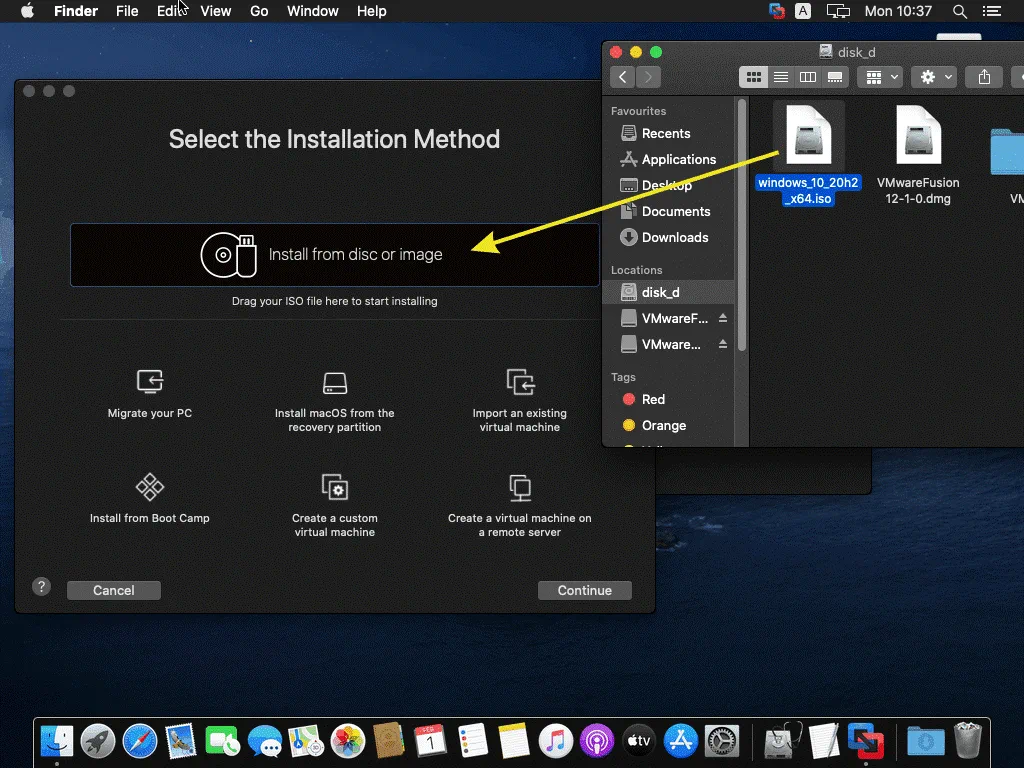
إنشاء جهاز افتراضي جديد. يفتح معالج تثبيت VM الجديد في VMware Fusion. تم اختيار صورة التثبيت ISO بالفعل بعد السحب والإسقاط.
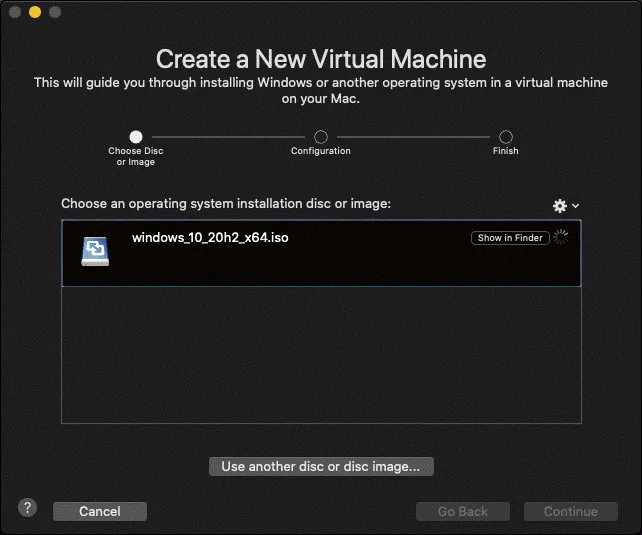
تم حظر الامتداد النظامي. يتم عرض رسالة التنبيه.
A program tried to load new system extension(s) signed by “VMware, Inc.”. If you want to enable these extensions, open Security & Privacy System Preferences.
انقر فوق افتح تفضيلات الأمان للسماح بالوصول لـ VMware Fusion. وإلا، لا يمكنك متابعة تكوين جهاز VM جديد.
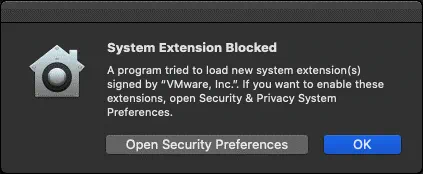
انقر على رمز القفل لفتح الوصول إلى الإعدادات تمامًا كما فعلت من قبل.
أدخل بيانات الاعتماد الخاصة بك لفتح تفضيلات الأمان والخصوصية، وانقر على فتح.
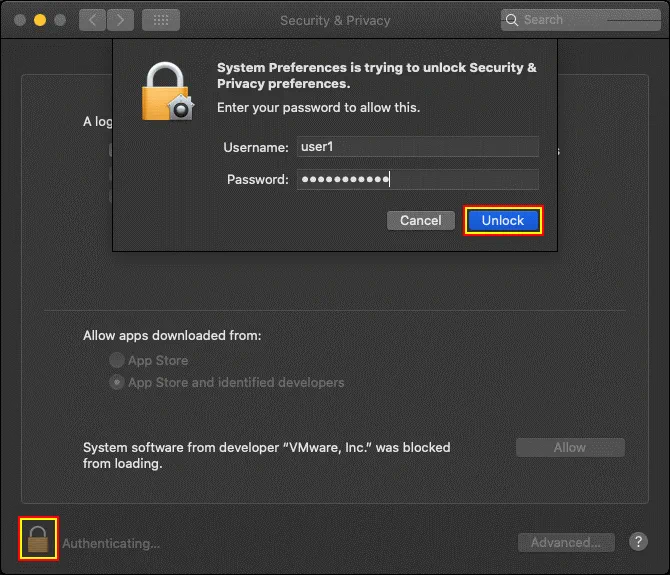
يتم عرض الرسالة التالية: تم حظر البرنامج النظامي من المطور “VMware، Inc.” عن تحميله.انقر فوق الزر السماح بجوار هذه الرسالة لفتح VMware Fusion والسماح بالوصول المطلوب. بعد ذلك يمكنك إغلاق نافذة الأمان والخصوصية.
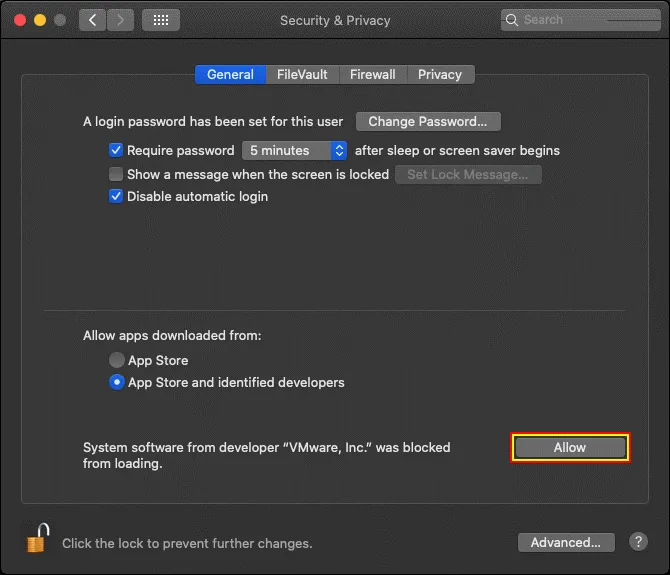
الآن يمكنك العودة إلى نافذة VMware Fusion ومعالج تثبيت الآلة الظاهرية الجديدة. بشكل افتراضي، يقترح VMware Fusion استخدام التثبيت السهل لإنشاء آلة ظاهرية وتثبيت نظام تشغيل ضيف. يتطلب التثبيت السهل أدنى تفاعل ممكن من المستخدم خلال عملية التثبيت، ولكن في هذه الحالة، يكون لدى المستخدم أقل مستوى للتحكم. يمكنك إدخال بعض الإعدادات مثل اسم المستخدم وكلمة المرور ومفتاح منتج Windows واختيار اللغة المطلوبة. ثم يتم إكمال عملية إنشاء الآلة الظاهرية وتثبيت نظام التشغيل الضيف تلقائيًا بواسطة VMware Fusion.
في مثالي، لا أستخدم التثبيت السهل للتحكم الكامل في عملية إنشاء الآلة الظاهرية وتثبيت نظام التشغيل الضيف (ولفهم أفضل للتكوين). بمجرد تحديد الخيار المطلوب (نقوم بإلغاء تحديد مربع التأشير استخدم التثبيت السهل، انقر على متابعة.
إذا كنت تستخدم التثبيت السهل، يمكنك اختيار واحدة من الخيارين المقدمين:
أكثر تكاملًا. إذا استخدمت هذا الخيار، يتم مشاركة مجلدات مستخدمي Mac مثل سطح المكتب والمستندات والتنزيلات بين نظام التشغيل المضيف ونظام التشغيل الضيف مع أذونات الكتابة لمستخدمي Windows الضيف. يوفر الخيار التكامل مزيدًا من الراحة، بما في ذلك القدرة على استخدام وضع الوحدة المتكاملة. يجب استخدام برنامج مكافحة الفيروسات لأنه إذا تمت إصابة نظام التشغيل الضيف، يمكن تلف الملفات المشتركة على نظام التشغيل المضيف (والعكس بالعكس). اقرأ عن برامج الفدية لمعرفة المزيد.
أكثر عزلًا. هذا الخيار أفضل من ناحية الأمان. لا تتم مشاركة مجلدات المستخدم تلقائيًا، ولكن يمكنك سحب وإسقاط الملفات بين نظام التشغيل المضيف ونظام التشغيل الضيف دون خرق العزلة.
يمكنك اختيار أحد هذين الخيارين من إعدادات التكامل مع Mac فقط عند إنشاء جهاز افتراضي. نظرًا لأنني لا أستخدم التثبيت السهل، سأشرح كيفية تكوين الجهاز الافتراضي الذي تم إنشاؤه باختيار أكثر عزلًا.
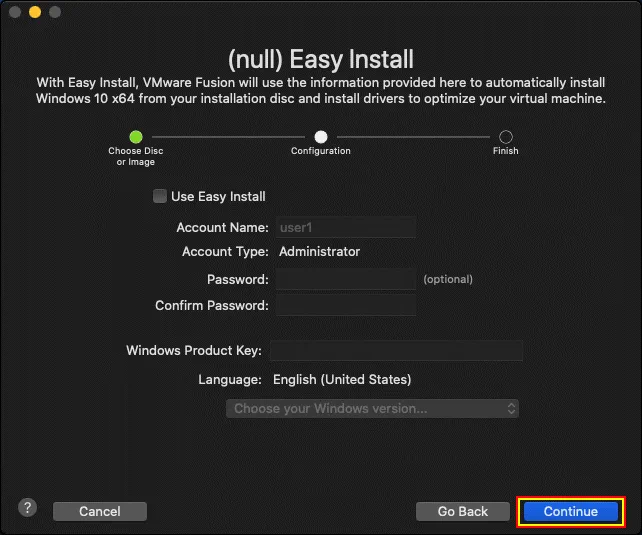
اختيار نوع البرمجية الثابتة. حدد BIOS الأصلية أو UEFI تبعًا لاحتياجاتك. حدد BIOS لاستخدام MBR (Master Boot Record) أو حدد UEFI لاستخدام GPT (GUID Partition Table) لتقسيم القرص. نحن نستخدم BIOS لجهاز الافتراضي لـ Windows 10 الذي ننشئه الآن. اضغط متابعة.
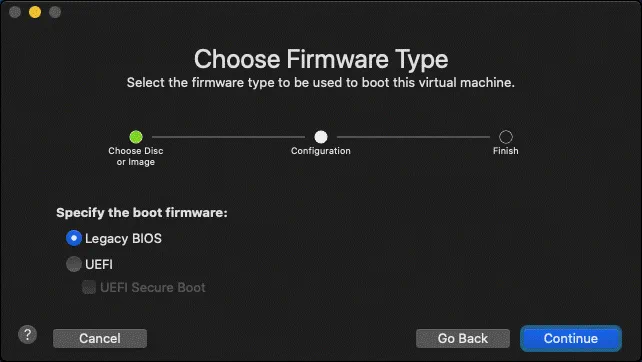
انتهاء. الآن اكتمل تكوين الجهاز الافتراضي. انقر تخصيص الإعدادات لتعريف المسار الذي سيتم فيه تخزين ملفات الجهاز الافتراضي قبل النقر على زر انتهاء.
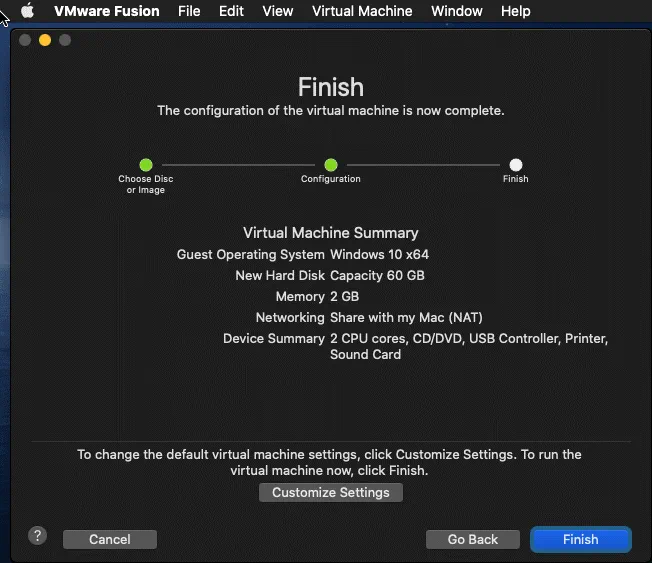
حدد مجلدًا لتخزين ملفات جهاز الافتراضي الخاص بك. في حالتي، سأقوم بتخزين ملفات جهاز الافتراضي في /Volumes/disk_d/VM/
ملاحظة: في VMware Workstation، يمكنك تحديد مجلد لتخزين ملفات تكوين جهاز الافتراضي وملفات القرص الافتراضي في خطوات مختلفة من معالج إنشاء الجهاز الافتراضي الجديد مع القدرة على استخدام مجلدات مختلفة لتخزين هذه الملفات. ومع ذلك، في VMware Fusion، يتم تخزين جميع ملفات جهاز الافتراضي والأقراص الافتراضية تلقائيًا في مجلد واحد محدد. الموقع الافتراضي لتخزين ملفات جهاز الافتراضي في macOS هو المجلد_الرئيسي_الخاص_بك/Virtual Machines/
اضغط حفظ لحفظ موقع VM، ثم انقر فوق إنهاء لإنهاء إنشاء VM وإغلاق المعالج.
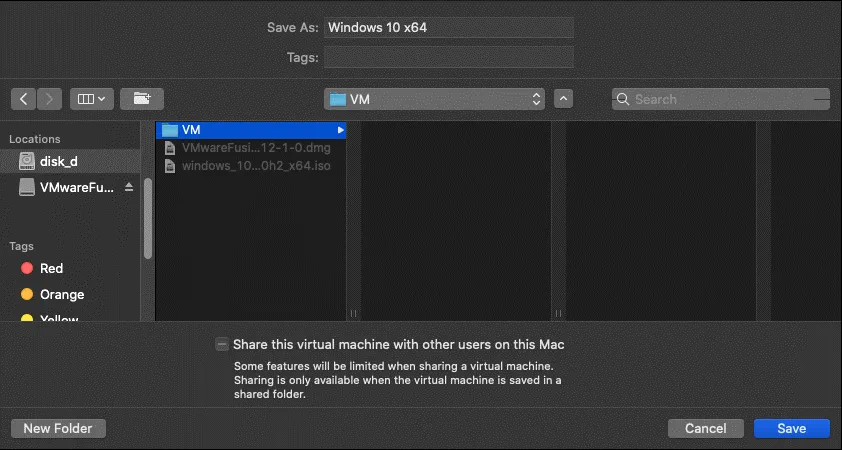
ربما لاحظت أنه على عكس VMware Workstation و VMware ESXi، لم تكن هناك خيارات تكوين الأجهزة الظاهرية في معالج إنشاء VM الجديد. من أجل تكوين إعدادات VM، بما في ذلك الأجهزة الظاهرية، انقر فوق الجهاز الظاهري > الإعدادات في VMware Fusion مباشرة بعد إنشاء VM جديدة وإغلاق معالج VM الجديد.
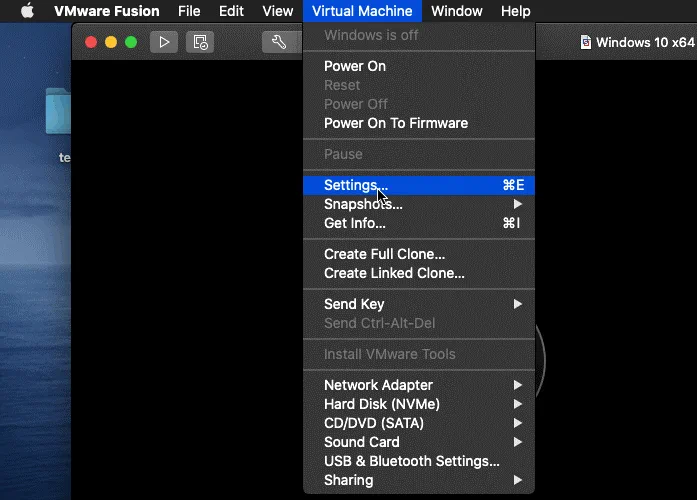
يتم عرض إعدادات VM في نافذة منفصلة. يمكنك تكوين حجم القرص الظاهري (يتم تخصيص 60 غيغابايت لـ VM Windows 10 افتراضيًا). دعنا نقوم بتكوين إعدادات المعالج والذاكرة لـ VM Windows 10 الخاصة بنا عن طريق النقر فوق أيقونة المعالج والذاكرة.
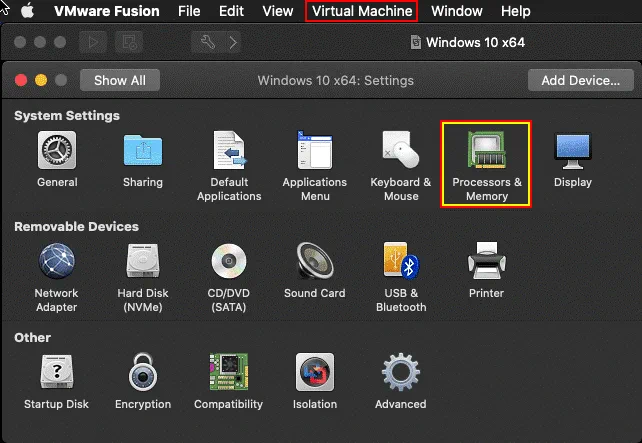
حدد 4096 ميجابايت من الذاكرة و 2 نواة معالج لتشغيل VM Windows 10 (قد تختلف هذه التكوينات). يمكنك توسيع الخيارات المتقدمة لتمكين التحجيم الظاهري وميزات أخرى مفيدة لـ VM الخاصة بك. أغلق النافذة بعد الانتهاء من التكوين.
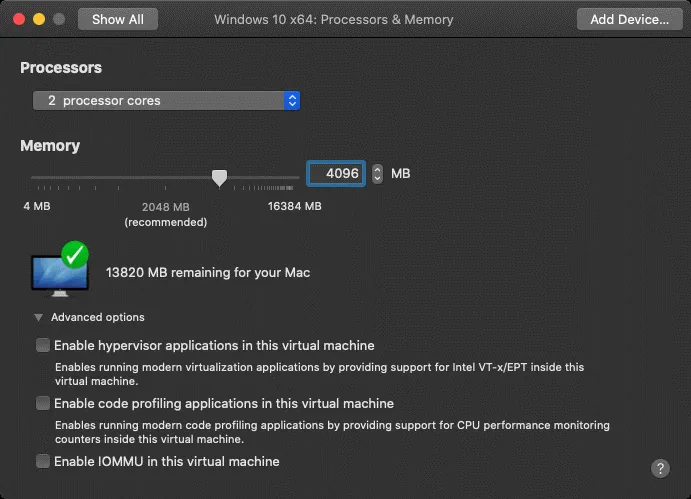
بمجرد الانتهاء من تكوين الجهاز الظاهري، بما في ذلك الأجهزة الظاهرية، قم بتشغيل الجهاز الظاهري، والتمهيد من ملف ISO لتثبيت Windows 10 المحدد تلقائيًا مع التكوين الحالي، وقم بتثبيت Windows 10 كنظام تشغيل ضيف على VM. انقر فوق الزر تشغيل لبدء جهاز ظاهري.

يمكنك رؤية رسائل الخطأ بعد محاولة بدء تشغيل VM.
تعذر فتح /dev/vmmon: الأنبوب مكسور. يرجى التأكد من تحميل وحدة النواة ‘vmmon’.
خطأ النقل (VMDB) – 14: تم كسر اتصال الأنبوب.

تظهر هذه الأخطاء بسبب إعدادات الأمان في macOS. المشاكل المتعلقة بإعدادات الأمان في macOS تتطلب تكوين يدوي. لحل هذه المشكلة وتجنب هذه الأخطاء عند بدء تشغيل جهاز الظاهرة، اذهب إلى إعدادات الأمان والخصوصية مرة أخرى. انقر على زر Apple، وانقر تفضيلات النظام.
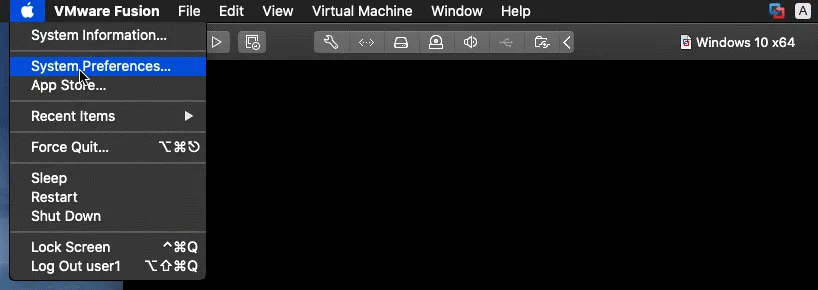
في نافذة الأمان والخصوصية، حدد علامة التبويب الخصوصية، ثم حدد الوصول الكامل إلى القرص في الجزء الأيسر من النافذة. انقر فوق أيقونة القفل لفتح الإعدادات (بنفس الطريقة التي فعلتها مرارًا وتكرارًا من قبل).
عندما تصبح الإعدادات نشطة، حدد مربع الاختيار بجوار VMware Fusion للسماح بالوصول الكامل إلى القرص لهذا التطبيق الظاهري. إذا كان VMware Fusion يعمل الآن، سيتم عرض رسالة إشعار:
لن يحصل “VMware Fusion” على الوصول الكامل إلى القرص حتى يتم إغلاقه.
يمكنك اختيار إغلاق “VMware Fusion” الآن أو القيام بذلك لاحقًا بمفردك.
انقر على إغلاق الآن لإغلاق VMware Fusion وتطبيق إعدادات الأمان عند تشغيل VMware Fusion في المرة القادمة.
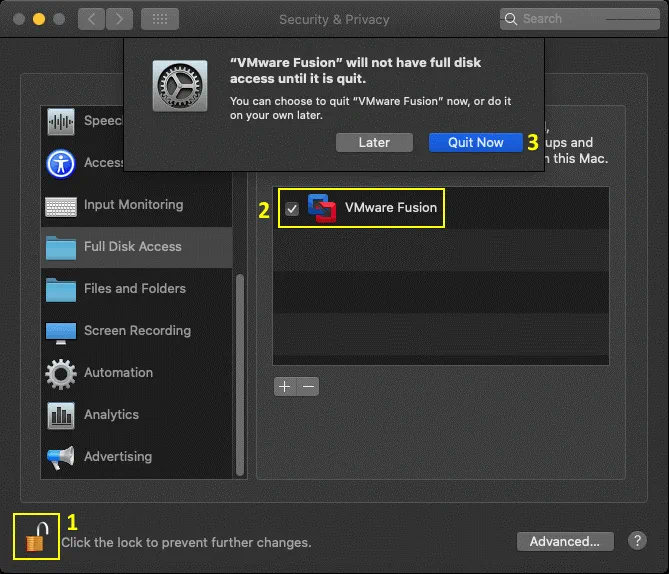
افتح VMware Fusion، وابدأ VM الجديدة مرة أخرى. الآن يجب أن يبدأ VM بشكل صحيح دون عرض أي أخطاء.
بمجرد تمهيد VM من صورة ISO لتثبيت Windows 10، يجب أن ترى واجهة المستخدم الرسومية لتثبيت Windows (GUI). تثبيت Windows 10 كنظام تشغيل ضيف على VMware Fusion مشابه لتثبيت Windows 10 على جهاز فيزيائي. نفصل الجهاز عن الإنترنت حتى انتهاء تثبيت Windows 10.
تثبيت لغة، وتنسيق الوقت والعملة، وطريقة لوحة المفاتيح أو الإدخال المطلوبة. نحن نستخدم اللغة الإنجليزية (الولايات المتحدة) في هذا المثال. انقر على التالي في كل خطوة للمتابعة.
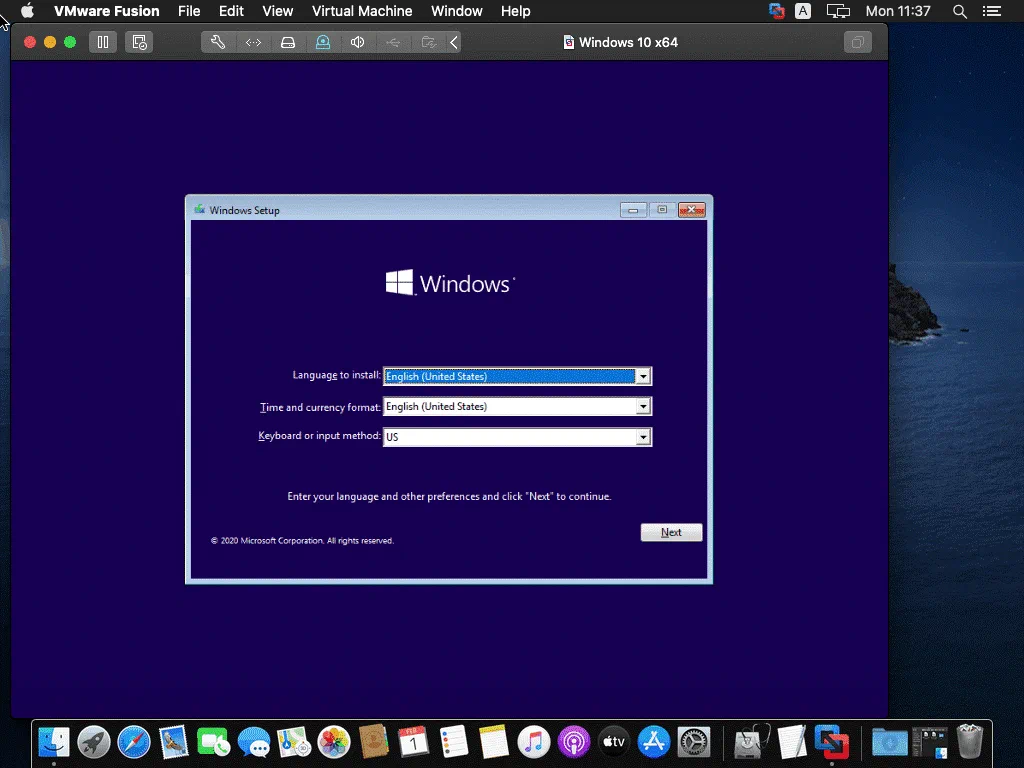
تفعيل Windows. إذا قمت بشراء ترخيص Windows 10، يمكنك إدخال مفتاح المنتج الآن. إذا لم يكن لديك مفتاح ترخيص، انقر على ليس لدي مفتاح منتج لتحديد وضع التجربة والمتابعة.
اختر نظام التشغيل الذي ترغب في تثبيته. حدد إصدار Windows 10 المطلوب. أنا اختار Windows 10 Pro في حالتي.
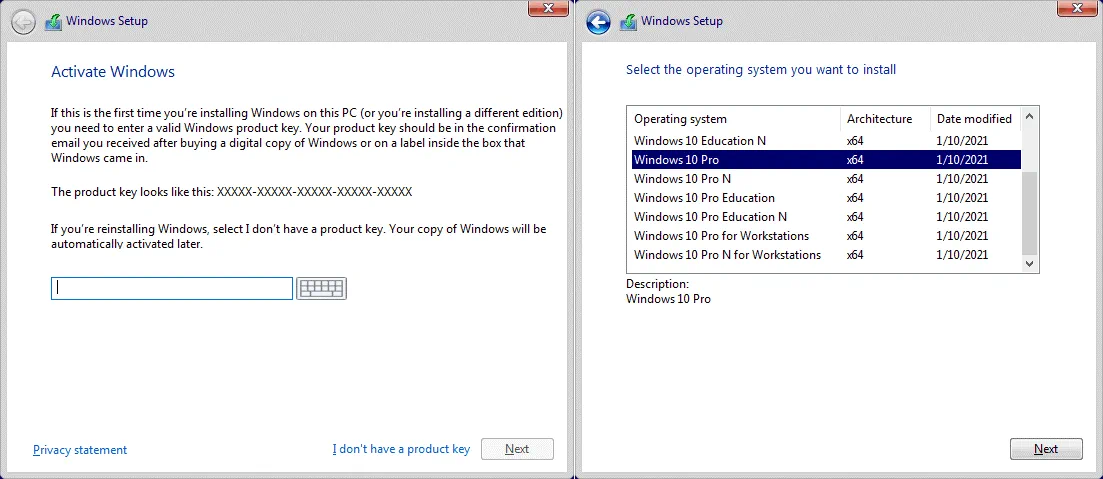
هناك فرق بين إصدارات Windows 10 وإصدارات Windows 10 N أو KN (N – أوروبا، KN – كوريا). بسبب الممارسات المنافسية في أوروبا، قامت مايكروسوفت بإصدار إصدارات Windows 10 N خاصة لأوروبا ومُعلمة بالحرف N. هذه الإصدارات لا تتضمن مشغل وسائط Windows والميزات ذات الصلة. تتضمن إصدارات Windows 10 (بدون N في الاسم) مشغل وسائط Windows ومسجل الصوت والموسيقى والفيديو و Skype.
إصدارات Windows 10 N وKN تأتي بدون تقنيات الوسائط. يمكنك تنزيل وتثبيت هذه المكونات الوسائطية يدويًا من موقع Microsoft (يتم توفير حزمة ميزات الوسائط الخاصة) بعد تثبيت Windows 10 على جهاز الكمبيوتر الخاص بك أو الجهاز الافتراضي.
مفاتيح المنتج لـ Windows 10 Pro و Windows 10 Pro N مختلفة (هذا القاعدة صحيحة لبقية إصدارات Windows 10 و Windows 10 N).
إشعارات قابلة للتطبيق وشروط الترخيص. اقرأ اتفاقية الترخيص وحدد مربع الاختيار أوافق على شروط الترخيص.
أي نوع من التثبيت تريده؟ حدد تخصيص: تثبيت ويندوز فقط (متقدم) لإجراء تثبيت نظيف.
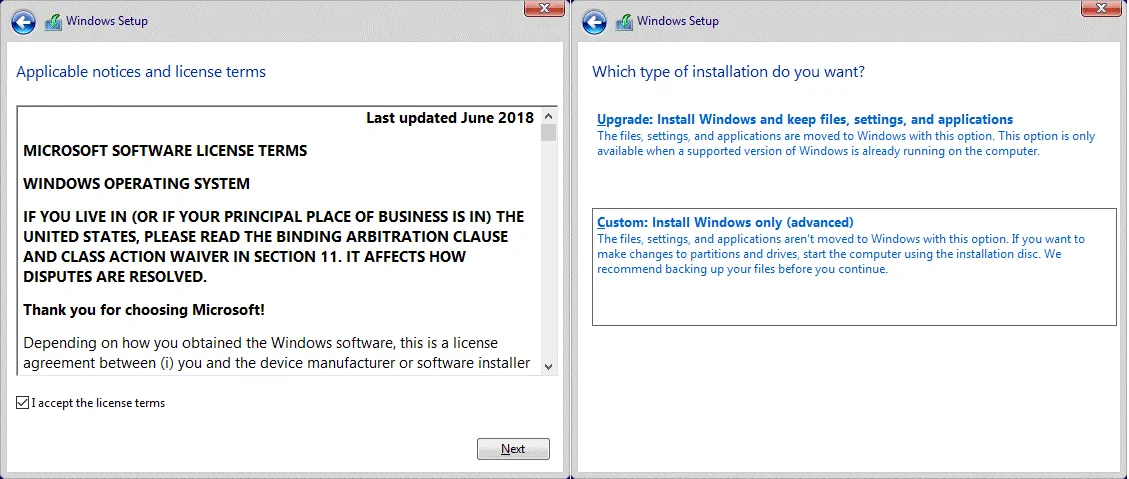
أين تريد تثبيت ويندوز؟ يجب عليك الآن إنشاء جدول تقسيم بالتكوين الذي يناسبك. يمكنك رؤية القرص الثابت الظاهر الفارغ بحجم 60 جيجابايت (أو قرصًا ظاهرًا بحجم آخر إذا قمت بتكوين ذلك في إعدادات الجهاز الظاهري). انقر جديد لإنشاء قسم جديد وأدخل حجم القسم، ثم انقر تطبيق. يقوم ويندوز تلقائيًا بإنشاء القسم الخدمي الأول بحجم 50 ميجابايت قبل القسم المخصص الخاص بك. إذا كنت لا ترغب في وجود هذا القسم الخدمي الإضافي على القرص الخاص بك، يمكنك حذف القسم الخدمي. هذا مفيد بشكل خاص عند استخدام جدول تقسيم MBR مع حد أربعة أقسام، ولكنك بحاجة إلى استخدام نفس الكمية لعملك دون إضاعة واحد كقسم خدمي. ومع ذلك، لا يمكنك ببساطة تحديد القسم بحجم 50 ميجابايت والنقر على حذف.
لحذف القسم بحجم 50 ميجابايت، يجب عليك أولاً حذف القسم المخصص الخاص بك (حجم قسمي لتثبيت ويندوز 10 هو 59.9 جيجابايت). اسم القسم المخصص الخاص بي هو القرص 0 القسم 2.
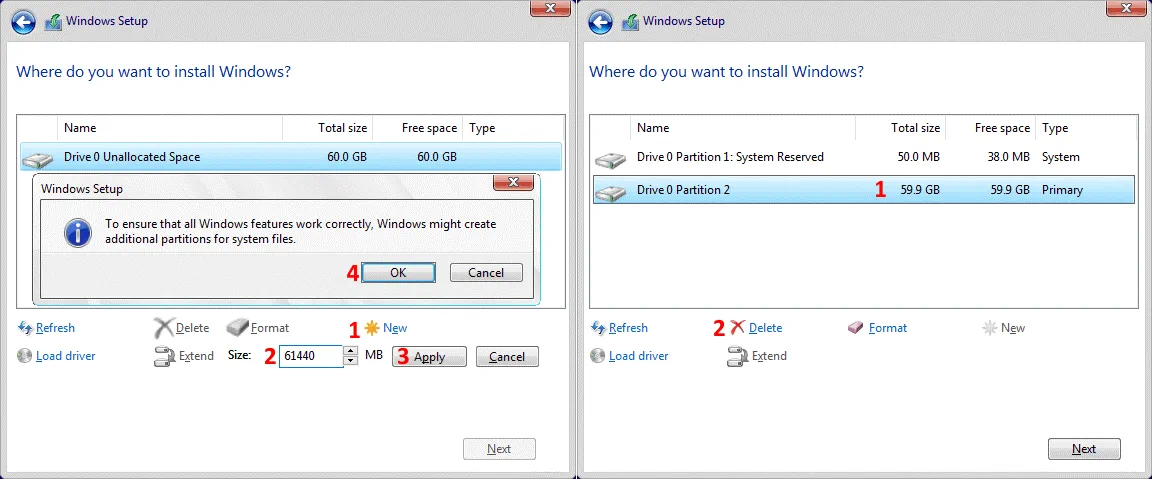
ثم حدد القسم الخدمي (القرص 0 القسم 1: النظام المحجوز) وانقر على توسيع. نوسع القسم الأول إلى الحجم الأقصى الممكن. انقر تطبيق لحفظ الإعدادات.
الآن لدينا قسم بحجم 60 جيجابايت على القرص الظاهري لتثبيت ويندوز 10. في وقت لاحق يمكنك إنشاء أقسام جديدة على أقراص ظاهرية لجهاز افتراضي في VMware Fusion، وإنشاء أقسام وتهيئتها في نظام التشغيل الضيف بعد الانتهاء من تثبيت ويندوز 10. حدد القسم الذي يجب تثبيت ويندوز 10 عليه، ثم اضغط التالي. انتظر حتى ينسخ المثبت جميع الملفات اللازمة ويثبت ويندوز.
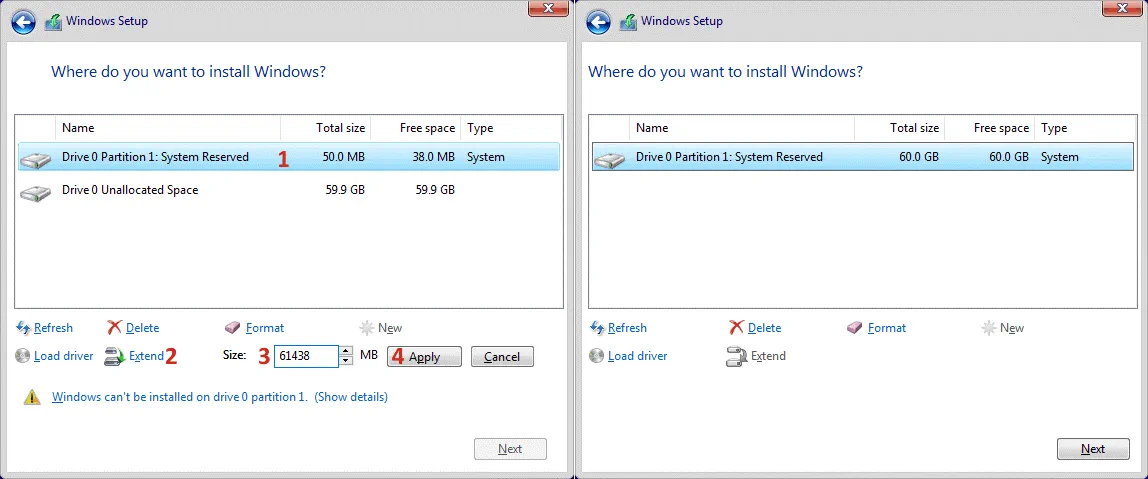
لنبدأ بالمنطقة. حدد موقعك. أخترت الولايات المتحدة.
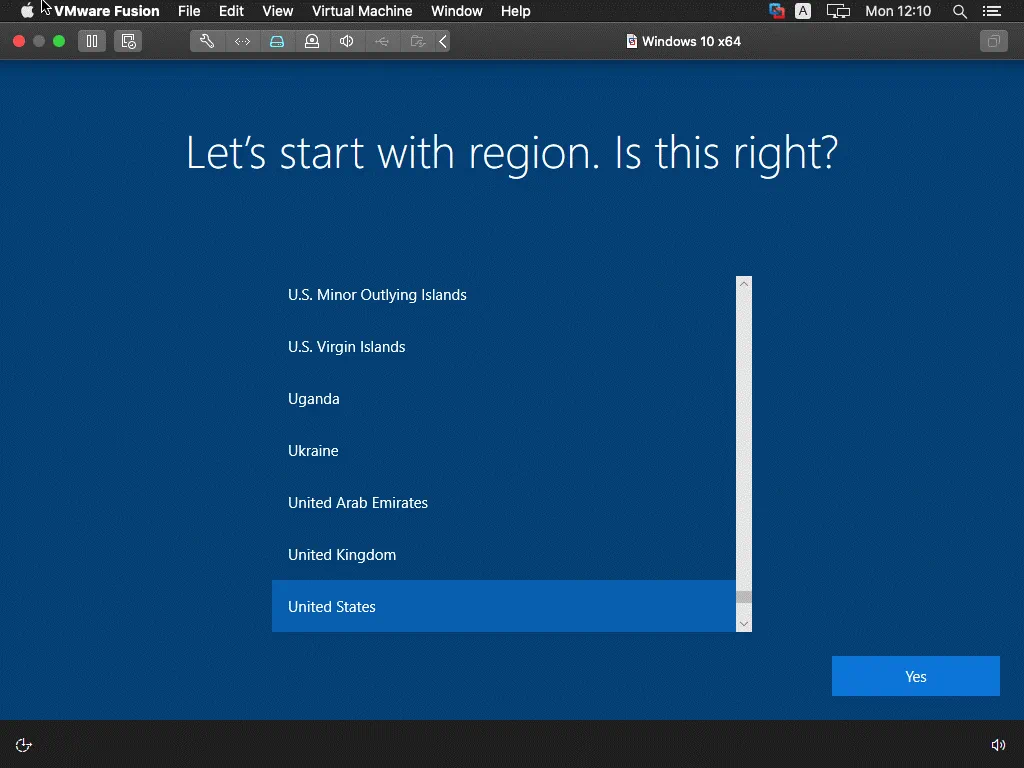
هل هذه هي تخطيط لوحة المفاتيح الصحيح؟ حدد تخطيط لوحة المفاتيح اللازم. أستخدم تخطيط لوحة المفاتيح الأمريكي لتثبيت ويندوز 10 الخاص بي.
لنوصلك بشبكة. أعطل الاتصال بالإنترنت حتى أنهي تثبيت ويندوز 10 وانقر ليس لدي انترنت. يمكننا تكوين اتصال الإنترنت وتنزيل التحديثات اللازمة لاحقًا بعد الانتهاء من التثبيت.
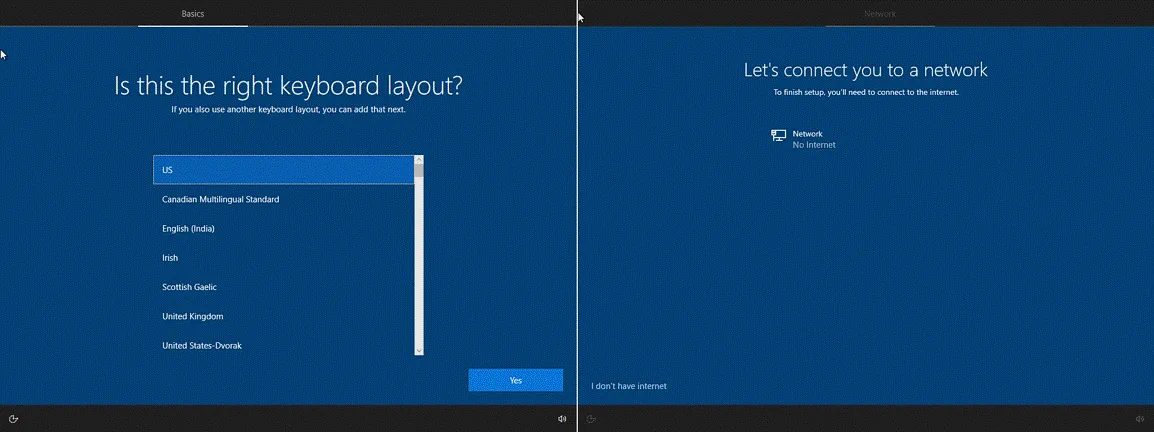
هناك المزيد لاكتشافه عند الاتصال بالإنترنت. يطلب ويندوز 10 بإصرار تمكين اتصال بالإنترنت. ومع ذلك، لن نقوم بتشغيل الإنترنت حتى الانتهاء من تثبيت نظام التشغيل الضيف في VMware. انقر الاستمرار مع الإعداد المحدود.
من سيستخدم هذا الكمبيوتر؟ أدخل اسمًا لحساب المستخدم المحلي على الجهاز الخاص بك في ويندوز، على سبيل المثال، مستخدم1. لقد قطعنا الاتصال بالإنترنت ولسنا نستخدم حساب مايكروسوفت.
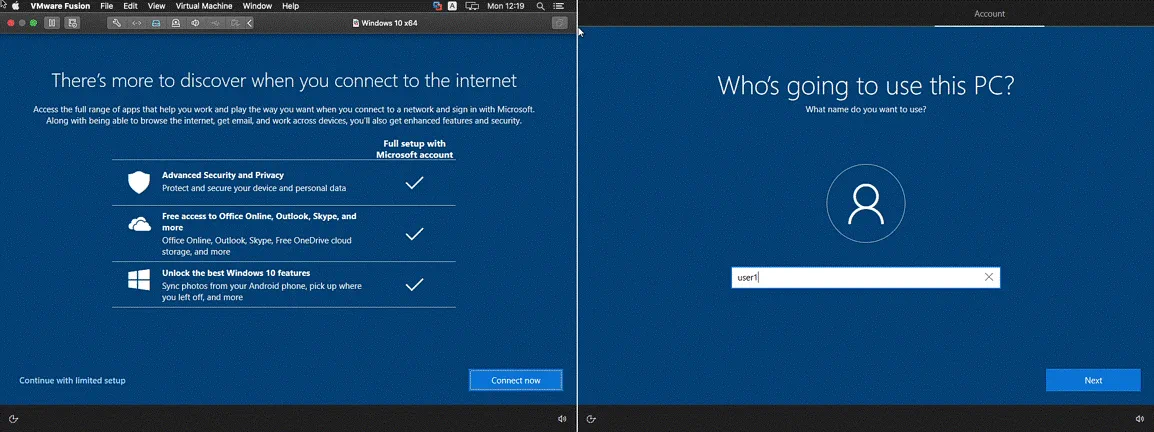
أنشئ كلمة مرور قوية وسهلة التذكر. أدخل كلمة مرور قوية وتذكرها. من المُفضل استخدام كلمة مرور تحتوي على ما لا يقل عن ٨ أحرف، بما في ذلك الأحرف الكبيرة والصغيرة والأرقام والرموز الخاصة.
قم بتأكيد كلمة المرور الخاصة بك. أدخل كلمة المرور مرة أخرى. ثم يطلب منك نظام Windows 10 إنشاء ثلاثة أسئلة أمان لحساب المستخدم.
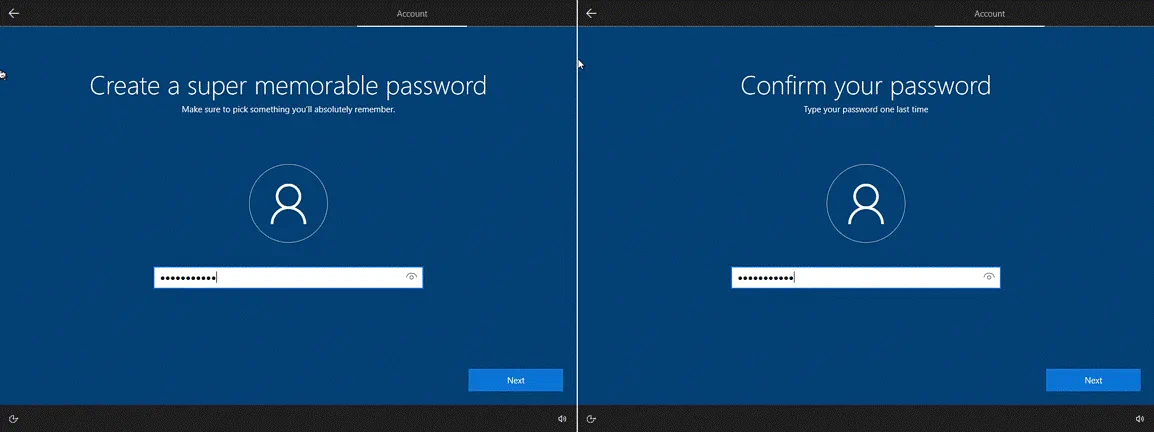
اختر إعدادات الخصوصية لجهازك. قم بإلغاء تحديد جميع الإعدادات التي تقوم بجمع بياناتك وإرسالها إلى Microsoft.
دع Cortana تساعدك في إنجاز المهام. حدد ليس الآن لتعطيل Cortana.
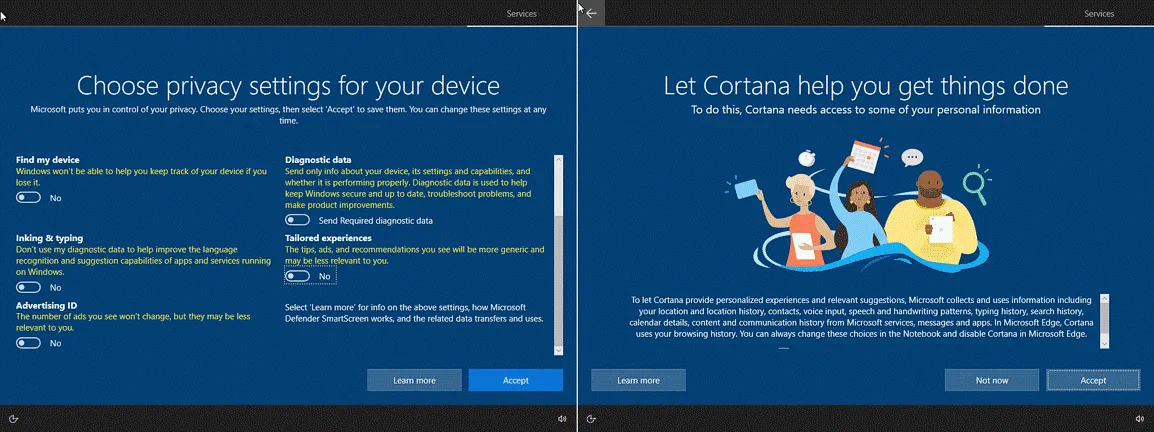
تم تثبيت Windows 10 الآن كنظام تشغيل ضيف VMware. يمكنك رؤية سطح المكتب الخاص بـ Windows وعناصر أخرى من واجهة المستخدم الرسومية لـ Windows 10 في نافذة VMware Fusion التي تعمل على macOS. الآن عليك تثبيت أدوات VMware للحصول على أداء أفضل وتجربة مستخدم أفضل لنظام التشغيل الضيف.
تثبيت أدوات VMware
أدوات VMware هي مجموعة من البرامج التشغيلة والأدوات المطورة لتحسين أداء الآلة الظاهرية وتوفير تجربة مستخدم أفضل. اقرأ المزيد حول أدوات VMware في هذا المنشور في المدونة.
أثناء تشغيل الآلة الظاهرية وتشغيل Windows 10 كنظام تشغيل ضيف في VMware Fusion، انقر على الآلة الظاهرية > تثبيت أدوات VMware.
يتم عرض الرسالة التالية: انقر على تثبيت لربط مثبت أدوات VMware بـ هذه الآلة الظاهرية.
انقر تثبيت.
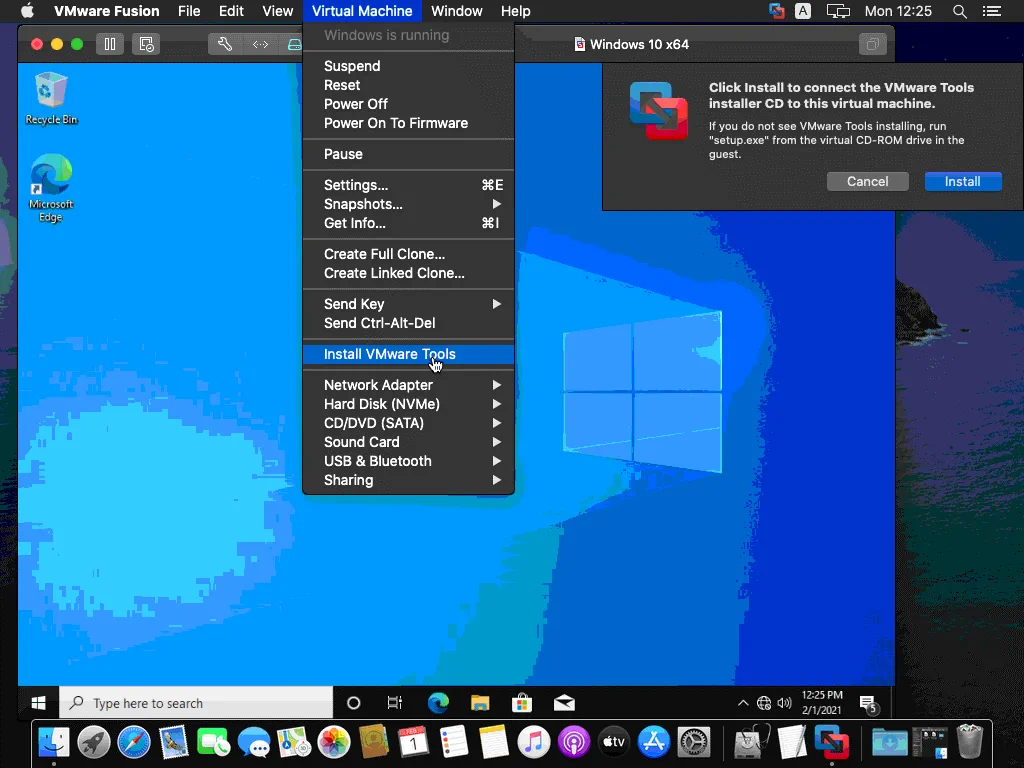
A virtual ISO CD image is mounted in a guest OS. Open the autorun or run setup64.exe on a virtual CD to launch the VMware Tools installer.
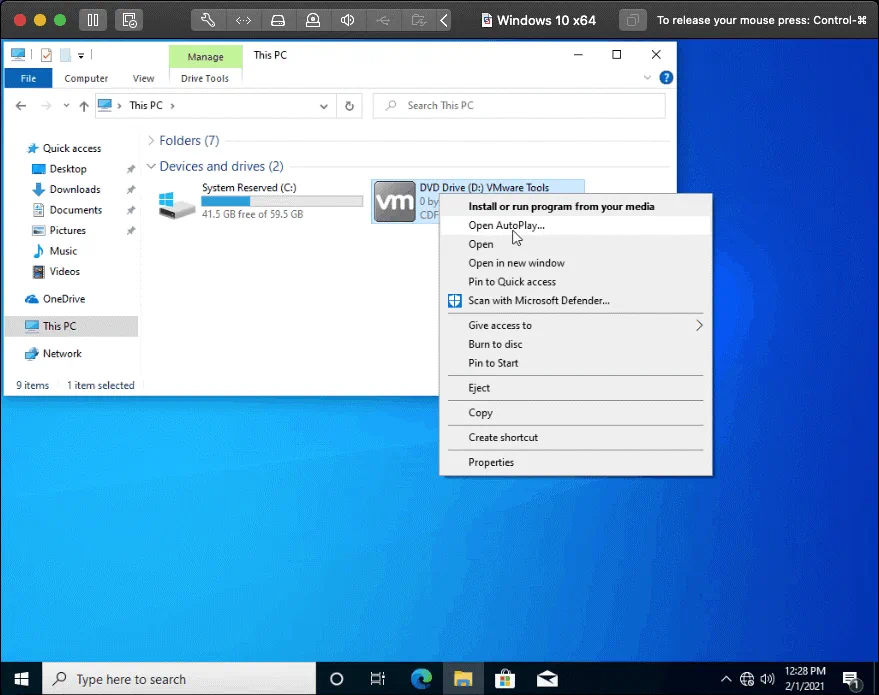
يفتح معالج التثبيت لأدوات VMware. يتم عرض شاشة الترحيب أولاً. اضغط التالي في كل خطوة من المعالج للمتابعة.
اختيار نوع الإعداد. حدد النموذجي (الخيار الافتراضي) الذي يناسب معظم الحالات. يمكنك إجراء التثبيت الكامل لتثبيت جميع ميزات برامج أدوات VMware.
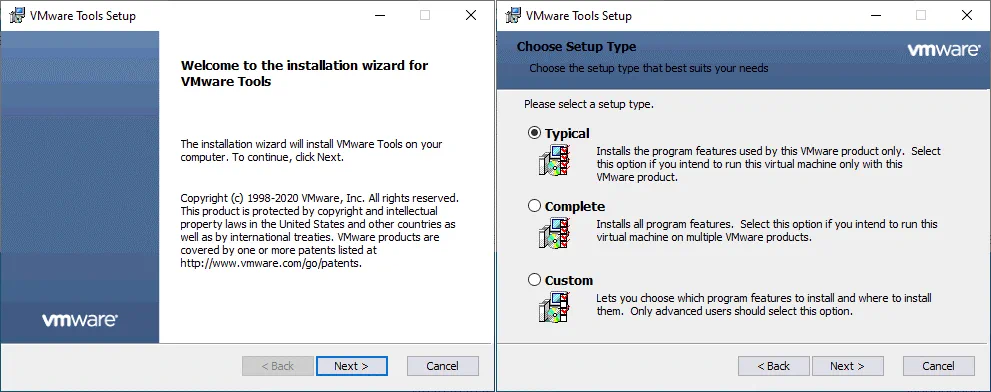
جاهز لتثبيت أدوات VMware. انقر تثبيت لبدء عملية تثبيت أدوات VMware.
اكتمل معالج إعداد أدوات VMware. يجب عليك إعادة تشغيل النظام الخاص بك لجعل التغييرات التكوينية في أدوات VMware تأتي بالنتيجة. انقر إنهاء، ثم انقر نعم لإعادة تشغيل نظام التشغيل الضيف Windows 10 الخاص بك الآن.
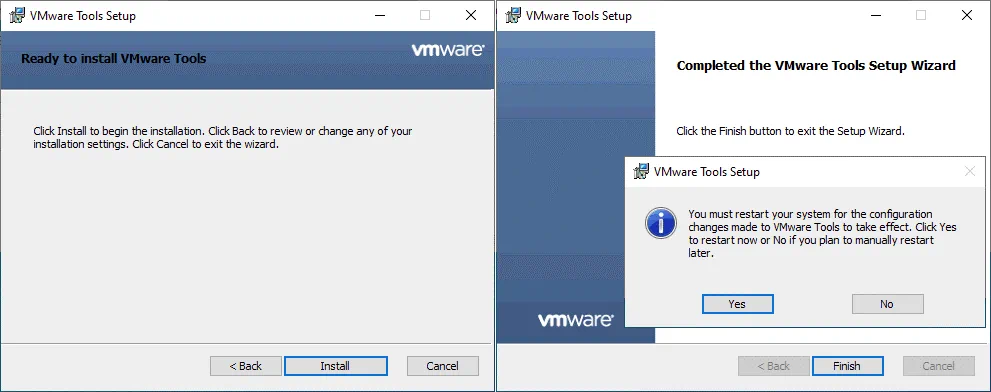
تكوين المجلدات المشتركة
لنقم بتكوين المجلدات المشتركة لدمج أفضل بين نظام التشغيل المضيف ونظام التشغيل الضيف في حال استخدامنا وضع أكثر سلاسة من التثبيت السهل. تتيح لك المجلدات المشتركة نسخ الملفات من نظام التشغيل المضيف إلى نظام التشغيل الضيف والعكس بشكل أكثر ملاءمة. بالإضافة إلى ذلك، يمكنك استخدام السحب والإفلات دون الحاجة إلى مشاركة المجلدات وتكوين الأذونات يدويًا في نظام التشغيل.
في VMware Fusion، انتقل إلى الجهاز الظاهري > الإعدادات، ثم انقر المشاركة لفتح تكوين المجلدات المشتركة.

اختر مربع الاختيار تمكين المجلدات المشتركة. انقر + وحدد مجلدًا يمكن الوصول إليه من Mac الخاص بك والذي ترغب في مشاركته مع ضيف Windows الخاص بك. في أسفل النافذة، انتقل إلى قسم المجلدات المعكوسة. هنا، حدد مربعات الاختيار بجوار مجلدات مستخدمي macOS التي ترغب في مشاركتها وتوفير حق الكتابة في نظام Windows الخاص بضيفك.

بعد تكوين المجلدات المشتركة، يمكنك رؤية اختصار إلى دليل مجلدات VMware المشتركة المنشأ على سطح المكتب في نظام التشغيل Windows للضيف. يتم عرض المجلدات المخزنة على سطح المكتب في Mac الآن على سطح المكتب في نظام التشغيل Windows للضيف.
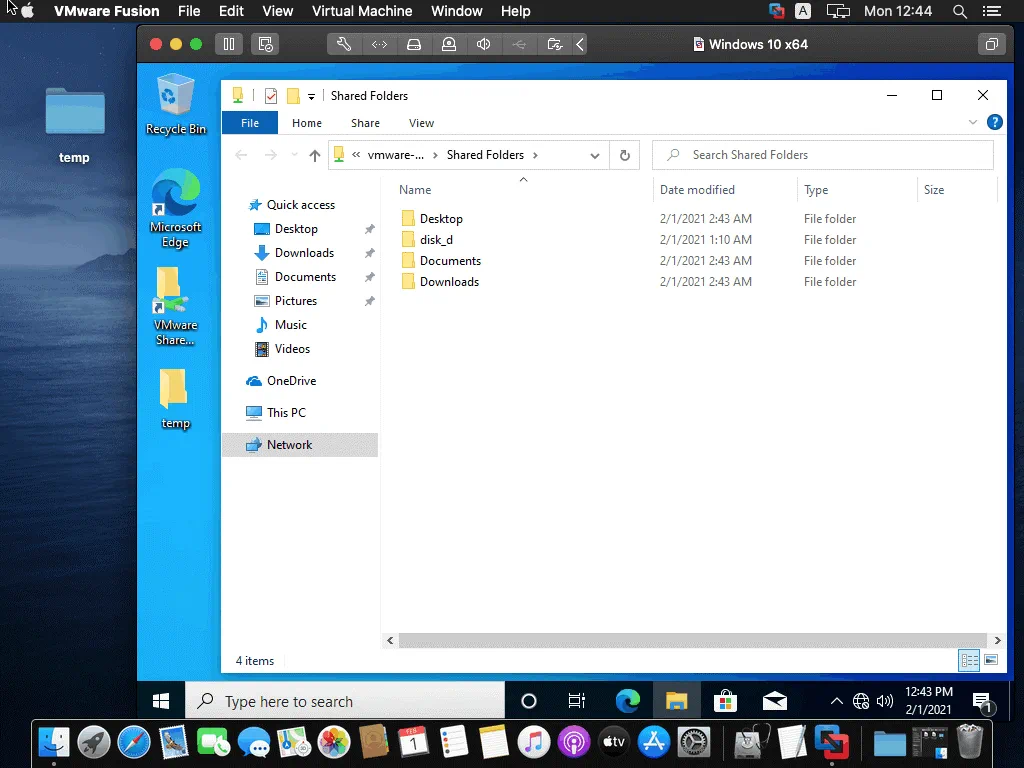
يمكنك توسيع نافذة نظام التشغيل للضيف للوضع الكامل الشاشة (عرض > كامل الشاشة) أو الدخول في وضع الوحدة (عرض > وحدة) لرؤية نوافذ تطبيقات Windows 10 في واجهة macOS كما لو كنت تستخدم بيئة سطح مكتب مشتركة واحدة. قم بتعليق أو إيقاف تشغيل VM عندما ترغب في إغلاق VM و VMware Fusion. VMware Fusion هو تطبيق افتراضي قوي. يدعم أيضًا تشغيل Windows 10 المثبت على قسم Boot Camp كجهاز افتراضي عند العمل في macOS كنظام تشغيل مضيف. تدعم VMware Fusion الافتراضية المتداخلة مما يتيح لك تشغيل VM داخل VM.
ميزة أخرى لآليات الإفتراض الافتراضية في VMware Fusion هي القدرة على نسخ ملفات الآلة الافتراضية وتشغيل الآلات الافتراضية على أجهزة ماك أخرى مع VMware Fusion؛ أجهزة كمبيوتر ويندوز ولينكس – مع VMware Workstation أو Player المثبتة. باستخدام لقطات الآلة الظاهرية، يمكنك اختبار التطبيقات والتراجع عن التغييرات إلى إحدى اللقطات السابقة. يمكنك استخدام VMware Fusion للاتصال بمضيفي ESXi وخوادم vCenter عن طريق النقر على File > Connect to Server. تدعم VMware Fusion العديد من أنظمة التشغيل الضيفة، بما في ذلك الإصدارات المختلفة من ويندوز ولينكس وFreeBSD.
إذا كنت تستخدم ويندوز أو لينكس كنظام تشغيل مضيف، يمكنك استخدام VirtualBox أو VMware Workstation لتشغيل macOS كآلة افتراضية على جهاز الكمبيوتر الخاص بك. إذا كنت تقوم بتشغيل آلات افتراضية على VMware ESXi، لا تنسى نسخها احتياطيًا. لضمان حماية شاملة لآلات الافتراض الخاصة بك في VMware vSphere، قم بتنزيل الإصدار المجاني من NAKIVO Backup & Replication الذي يتضمن تراخيص لـ 10 أعباء عمل و 5 حسابات Microsoft 365 وهو مجاني تمامًا لمدة عام واحد!
الاستنتاج
هذه التدوينة تغطي تثبيت ويندوز 10 كنظام تشغيل ضيف يعمل في VMware Fusion على نظام التشغيل Mac OS X. لذلك، عليك التحقق من متطلبات النظام، وتنزيل صور التثبيت لـ VMware Fusion وويندوز 10، وتثبيت VMware Fusion، وإنشاء آلة افتراضية، وتثبيت ويندوز 10 كنظام تشغيل ضيف في VMware Fusion. إذا كنت ترغب في استخدام تكوين VM الافتراضي لـ VM ويندوز 10، يمكنك استخدام التثبيت السهل، الذي يتطلب تفاعل المستخدم الأدنى، ويقوم تلقائيًا بتثبيت نظام تشغيل ضيف. إذا كنت ترغب في السيطرة الكاملة على عملية التثبيت وتكوين كل شيء يدويًا، فلا تستخدم التثبيت السهل. VMware Fusion هو تطبيق افتراضي قوي يوفر لك الكثير من الميزات التي يمكن تكوينها.
Source:
https://www.nakivo.com/blog/installing-windows-10-as-a-guest-operating-system-in-vmware-fusion/













